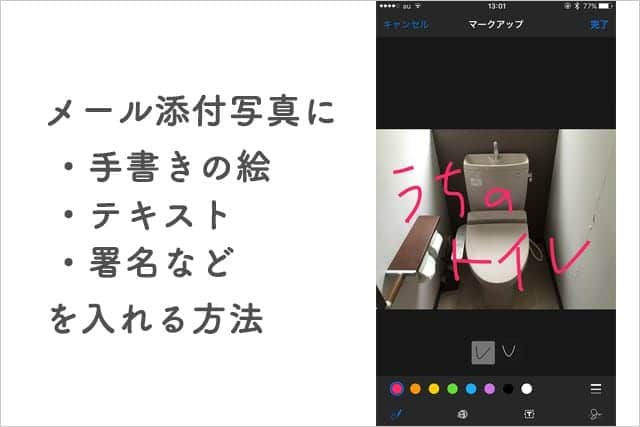
メール添付写真に説明書きやイタズラを入れて送ることができる!
iOS 9からの新機能です。メールに写真を添付して送る時、その写真の内容がちゃんと伝えられてますか?説明せずに送っても分かりづらいだろうなぁって時に、手書きの絵やテキストを入れれば、ぐっと分かりやすくなります。
iPhoneの「メール」アプリなら、そんな加工が超簡単にできますよ。
iPhoneのメールアプリで添付写真を簡単加工する方法
まず、「メール」アプリで「新規メッセージ」を作成します。
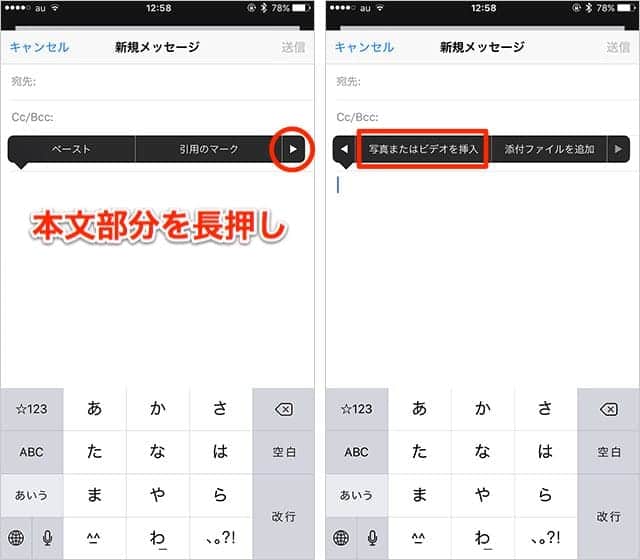
本文部分を長押しし、「ペースト」「引用のマーク」の右側にある三角アイコンをタップ。
「写真またはビデオを挿入」をタップ。
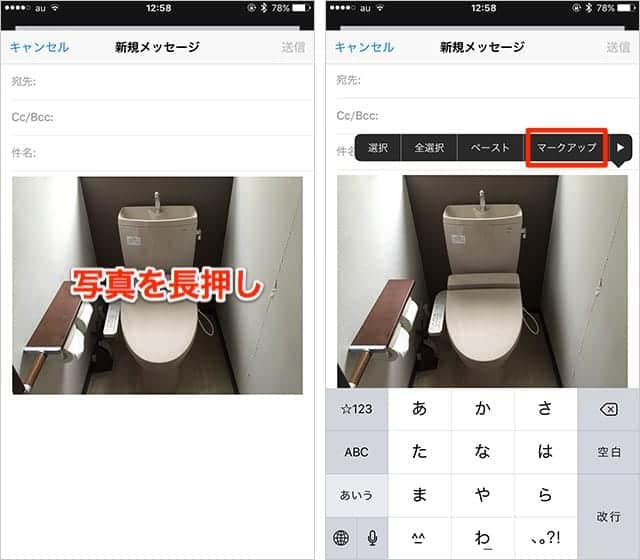
挿入する写真を選んだら、本文に写真が挿入されます。
その写真を長押しし、「マークアップ」をタップ。
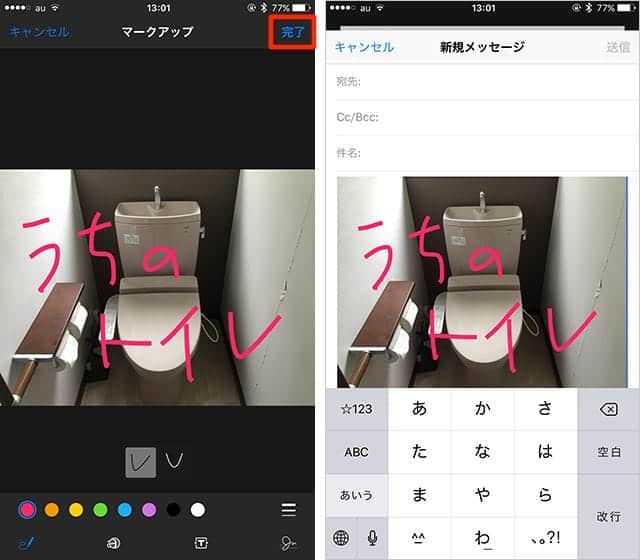
「マークアップ」画面に切り替わるので、手書きで絵や文字を書いたり、一部分を拡大したり、テキストを入力したり、手書きの署名を追加したりすることができます。
説明書きが終わったら右上の「完了」で終了です。
説明の文字を書くだけで随分と分かりやすい「伝わる写真」に早変わり!
使ったことがない方はぜひどうぞ。
iPhone便利な使い方の記事をもっと読む
 iPhoneでホームページ(webページ)を簡単にPDFに保存(変換)する方法
iPhoneでホームページ(webページ)を簡単にPDFに保存(変換)する方法 iPhone15からの「上限80%」とは?スマホのバッテリー寿命を延ばす秘訣
iPhone15からの「上限80%」とは?スマホのバッテリー寿命を延ばす秘訣 iPhoneの機内モードをオンにして充電→急速充電モードに!|iPhone Tips
iPhoneの機内モードをオンにして充電→急速充電モードに!|iPhone Tips ページのトップへ...そして、一番下へ...。キーボードやタップで簡単に移動する方法
ページのトップへ...そして、一番下へ...。キーボードやタップで簡単に移動する方法 かなり使える!iPhoneのカメラでフラッシュを常にオンする方法
かなり使える!iPhoneのカメラでフラッシュを常にオンする方法 iPhoneで緊急電話をかける方法!パスコード不要で他人のiPhoneも使えます
iPhoneで緊急電話をかける方法!パスコード不要で他人のiPhoneも使えます iPhoneのSafariとGoogle ChromeでPC版Webサイトを確認する方法
iPhoneのSafariとGoogle ChromeでPC版Webサイトを確認する方法 FaceTimeの通話料金はいくら?無料?対応端末は?などまとめ
FaceTimeの通話料金はいくら?無料?対応端末は?などまとめ- →「iPhone便利な使い方」の記事一覧へ
記事についてのご感想・ご質問、受付中!
分かりやすい記事になるように努めてますが、「こういうことを知りたかった」「ここについてもうちょっと詳しく教えて」など、当記事について質問や知りたいことがあれば以下のツイートボタンからお気軽にお送りください。自動的に記事URLが入りますのでそのまま質問内容を最上部に記入してください。できるだけ早く返信させていただきます(質問が多い場合はお時間をいただくことがあります)。
ご質問は無料。質問はもちろん、「役に立った!」「面白かった!」など、お褒めの言葉だともっとうれしいです!
記事を少しでもより良いものにするためにご協力をお願いいたします。
このブログ「スーログ」を購読する
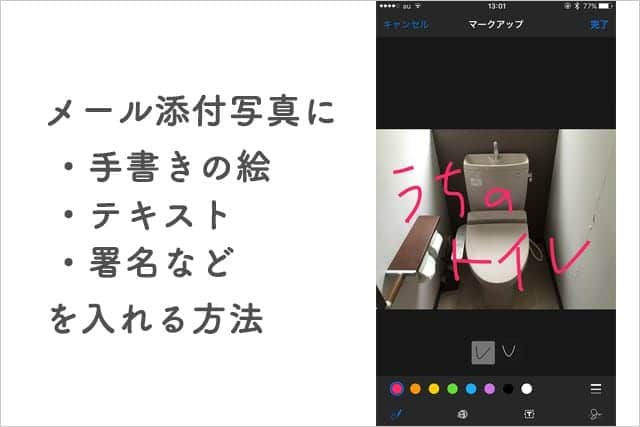
「いいね!」しよう。
● 最新記事をRSSで配信中です。feedlyへの登録はこちらから。
● twitterでの情報発信、YouTubeで動画レビューも公開してます。チャンネル登録もよろしく!
